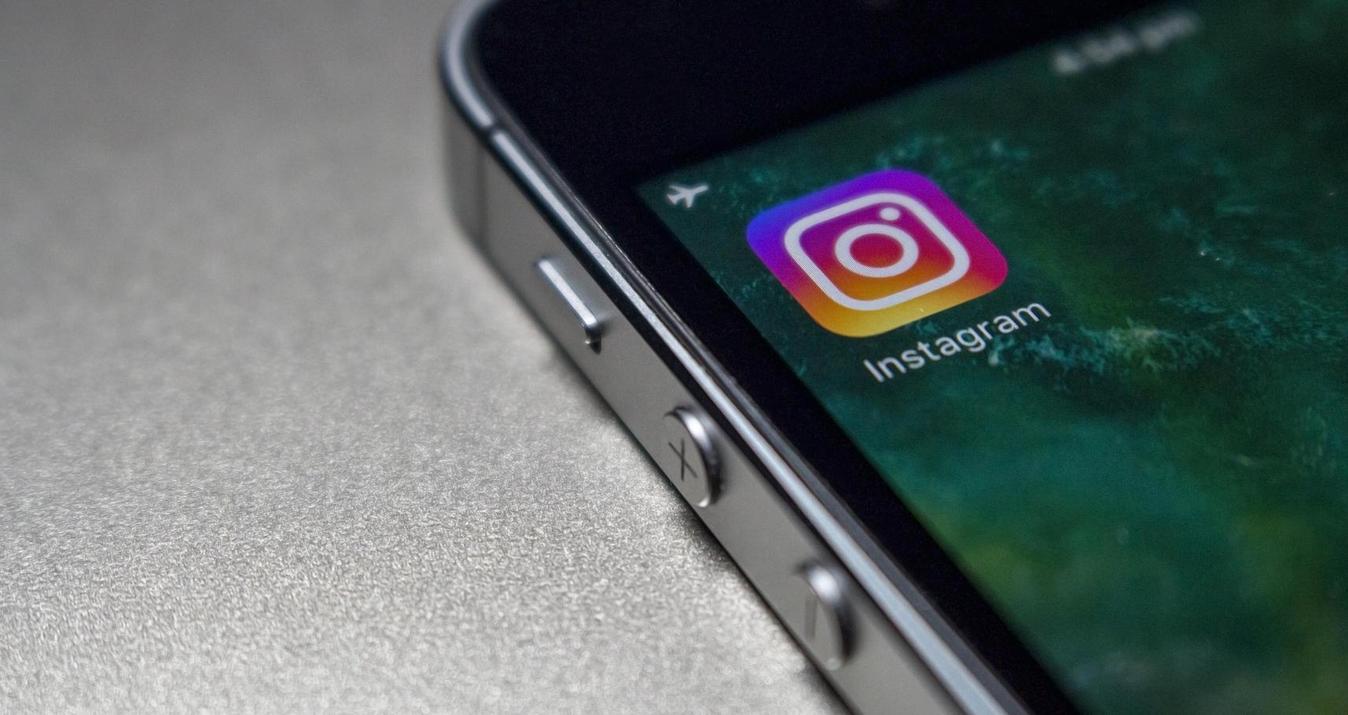15 Bezplatných Alternativ Aplikace Lightroom v Roce 2025
Listopad 20, 2024

I když je Lightroom skvělý program pro profesionální fotografy, mnoho lidí si jeho cenu nedokáže ospravedlnit. Těchto 15 bezplatných alternativ k Lightroomu vám poskytne výkonné nástroje bez předplatného.
Lightroom je jedním z nejpoužívanějších nástrojů pro úpravu fotografií, a to z dobrého důvodu. Společnost Adobe vytvořila software, který umožňuje bezproblémový import, organizaci a úpravy snímků bez nutnosti přepínání mezi různými programy.
Rozdíl mezi Lightroomem a Photoshopem je jednou z hlavních otázek začínajících fotografů. Zatímco Photoshop je skvělý pro extrémně detailní manipulaci se snímky, Lightroom pokrývá všechny základy a pro většinu fotografů je více než dostačující. Lightroom není jen program pro úpravy fotografií; je to také skvělý nástroj pro import, organizaci, hodnocení a třídění velkých dávek fotografií.
Lightroom je zkrátka skvělý nástroj typu "vše v jednom" pro uživatele, kteří hledají základní nástroje pro správu a manipulaci s obrázky. Photoshop je naopak skvělý pro pokročilé úrovně retušování a začátky projektů od nuly. Oba jsou skvělými nástroji pro fotografy na všech úrovních.
Je tu však jeden háček: pokud chcete používat Photoshop nebo Lightroom, musíte platit 9,99 dolaru měsíčně po dobu, po kterou chcete tyto programy používat. Společnost Adobe také ztěžuje odstoupení od ročních smluv a nutí vás zaplatit 50 % zbývající částky, pokud chcete smlouvu zrušit před uplynutím roku. Komplexnější pohled na nabídku společnosti Adobe najdete v naší recenzi Adobe Lightroom.
Pro začínající fotografy nebo lidi s omezeným rozpočtem může být těžké ospravedlnit cenu 120 dolarů ročně. Naštěstí existují desítky alternativ Lightroomu - mnohé z nich jsou zdarma! Tento seznam vás seznámí s 15 nejoblíbenějšími bezplatnými alternativami Adobe Lightroom a porovná je s populárním softwarem Adobe.
Co je Třeba Zvážit při Výběru Alternativy Lightroomu
Pro efektivní úpravy fotografií by si začínající umělec měl nejprve vybrat monitor s objektivním vykreslováním světla. Výrobci levných monitorů velmi často uměle zvyšují kontrast a sytost barev a obraz kvůli tomu vypadá nepřirozeně. Pokud si pro práci s obrazem vyberete notebook, rozhodujícím kritériem by měl být displej. Osvědčené jsou obrazovky založené na matrici IPS. Poté byste si měli vybrat editor fotografií, který vám vyhovuje. Vyplatí se věnovat pozornost takovým parametrům, jako jsou systémové požadavky aplikace a vestavěná sada nástrojů. Na internetu najdete desítky bezplatných alternativ Adobe Lightroom s pro vás vhodnou sadou funkcí.
1. Luminar Neo
Úprava fotografií nebyla nikdy tak snadná jako v aplikaci Luminar Neo. Tento software má úžasné funkce využívající umělou inteligenci, které vám umožní upravovat fotografie během několika sekund. Luminar Neo poskytuje stejné základní funkce pro organizaci a úpravy fotografií jako Lightroom, ale obsahuje také řadu pokročilých nástrojů, které vám umožní popustit uzdu vaší kreativitě. Existuje také možnost integrace mezi těmito dvěma nástroji, například zásuvný modul Luminar Lightroom, ve kterém můžete jejich možnosti společně kombinovat.
Funkce Accent AI například analyzuje fotografii a určí, jak vylepšit její různé aspekty, jako je kontrast, světlo, detaily, barva a jasnost. Během okamžiku promění váš snímek ve fantastické umělecké dílo.
Luminar Neo má nástroje pro automatické úpravy, ale vy máte i nadále plnou tvůrčí kontrolu a můžete měnit, upravovat a vylepšovat jakoukoli část snímku. Sada nástrojů Luminar Neo obsahuje nástroje pro výměnu oblohy, přesvětlení, vylepšení portrétu, výměnu pozadí a mnoho dalších.
Luminar Neo navíc obsahuje desítky vestavěných předvoleb, vrstev, maskovacích funkcí a profesionálních rozšíření, která si můžete zakoupit samostatně. Díky této kombinaci funkcí je Luminar Neo jednou z nejlepších dostupných alternativ aplikace Lightroom.
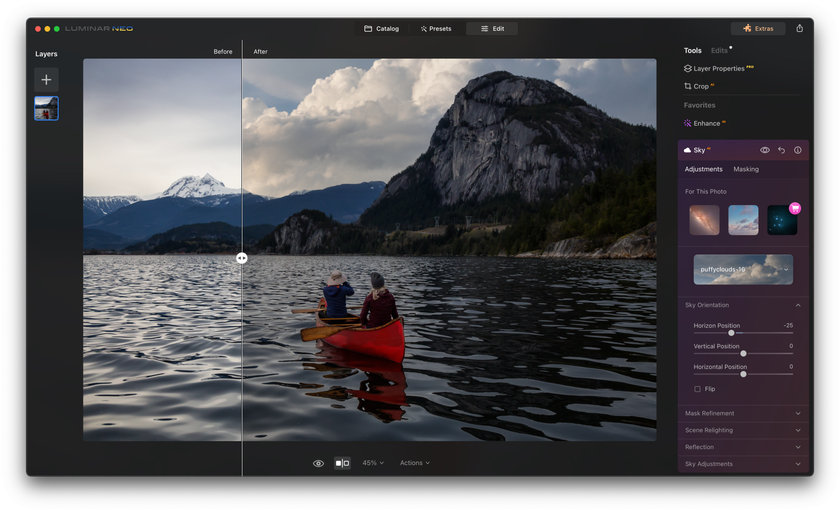
Pokud máte zájem dozvědět se více o aplikaci Luminar Neo a o tom, jak může revolučně změnit váš pracovní postup při úpravách fotografií, doporučujeme vám přečíst si náš článek věnovaný aplikaci Luminar Neo jako vynikající alternativě k aplikaci Adobe Lightroom s názvem Lightroom vs. Luminar Neo. V tomto článku se věnujeme funkcím softwaru, uživatelskému rozhraní a rozdílům mezi těmito dvěma skvělými produkty. Jedná se o komplexní zdroj, který vám může poskytnout hlubší pochopení toho, proč Luminar Neo vyniká jako výjimečná volba.
Další informace o softwaru najdete také na stránce Luminar Neo Review. Nenechte si ujít příležitost seznámit se se zkušenostmi profesionálních i nadšených fotografů s tímto produktem.
Klady
Intuitivní rozhraní - velmi přívětivé pro začátečníky;
Možnost vytvořit katalog fotografií;
Skvělé nástroje pro retušování a korekci barev;
Všestranné vestavěné předvolby;
Různé možnosti předplatného jsou vhodné pro různé potřeby.
Nevýhody
Náročné prostředky počítače.
2. Fotografie Apple
Aplikace Apple Photos se automaticky instaluje do všech počítačů Mac a lze ji nastavit tak, aby se synchronizovala s ostatními zařízeními Apple prostřednictvím služby iCloud. To je skvělé pro lidi, kteří používají všechny produkty Apple.
Aplikace Apple Photos nabízí jednoduchý a přehledný způsob organizace a úprav fotografií z jedné aplikace. Podporuje soubory RAW a nabízí několik nástrojů pro jednoduché úpravy, jako jsou úrovně, křivky a selektivní barvy. Můžete ji také použít k vytváření fotoknih, přáníček, kalendářů a dalších věcí.
Za Lightroomem zaostává v nemožnosti upravovat určité části snímku. Chcete-li například zesvětlit oblohu, musíte zesvětlit celý snímek. Světla a stíny sice můžete upravovat zvlášť, ale aplikace Apple Photos je nejlepší pro lidi, kteří nepotřebují provádět náročné profesionální úpravy.
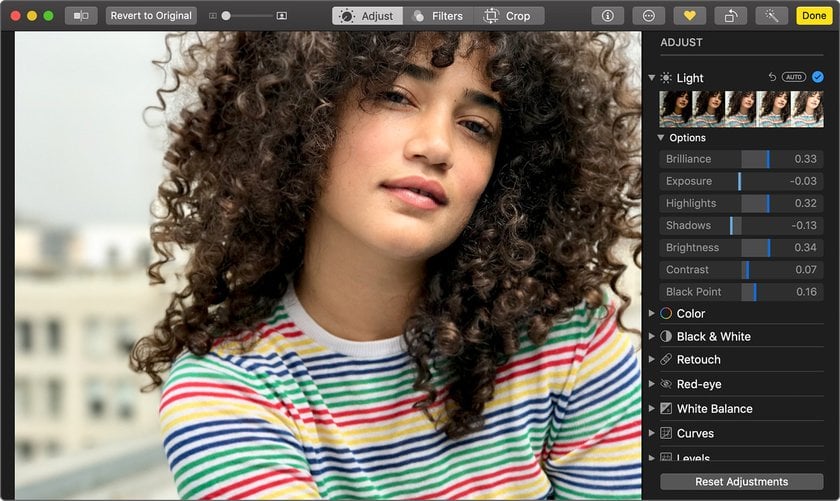
Klady
Ideální pro uživatele zařízení Apple;
Spousta nástrojů.
Nevýhody
Obtížné pro začátečníky.
3. GIMP
GIMP je open-source editor rastrové grafiky. Původně byl vytvořen jako editor fotografií pro uživatele systémů Linux, protože Photoshop nebyl podporován. V současné době je GIMP k dispozici pro systémy Linux, Windows a Mac.
GIMP vypadá a působí podobně jako Photoshop a nabízí mnoho stejných nástrojů. Umí dokonce číst. PSD, což se může hodit, pokud jste přestali platit za produkty Adobe, ale stále chcete mít přístup ke svým souborům.
GIMP bohužel nenabízí žádný druh organizace fotografií. Pokud se rozhodnete jít touto cestou, budete muset fotografie uspořádat mimo aplikaci a poté je importovat pouze pro účely úprav. Přesto, co se týče manipulace s fotografiemi, umí GIMP téměř vše, co Lightroom a Photoshop. Je to ideální alternativa pro ty, kteří hledají špičkové nástroje pro manipulaci s fotografiemi.
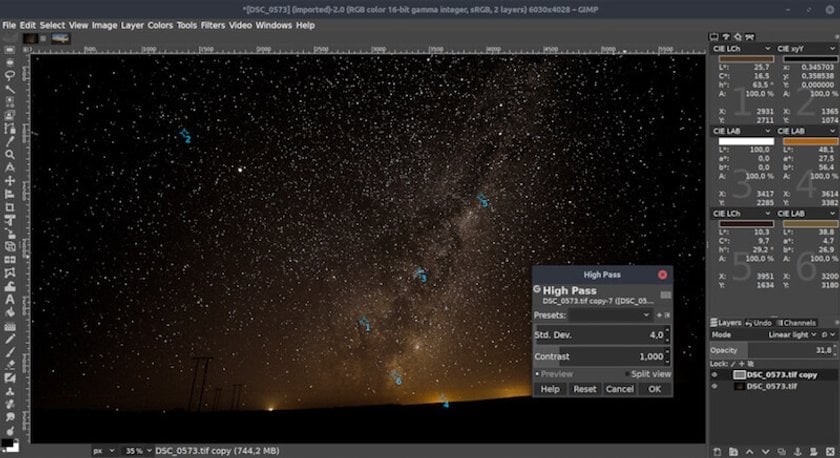
Klady
Různé nástroje, od základních až po profesionální funkce;
Mnoho pokročilých funkcí (funkce obličeje, animované GIFy, masky, vrstvy, křivky a přizpůsobitelné štětce).
Nevýhody
Vhodné pouze pro zkušené uživatele.
4. Fotografie ze Systému Microsoft Windows 10
Aplikace Microsoft Windows 10 Photos je nainstalována v jakémkoli operačním systému Windows 10, stejně jako aplikace Apple Photos pro Mac. Stejně jako aplikace Fotky a Lightroom slouží aplikace Windows 10 Photos jako knihovna obrázků i jako program pro jejich úpravy. Bohužel nepodporuje soubory RAW.
V aplikaci Fotky ve Windows 10 můžete snímky označovat, hodnotit, popisovat a označovat, což usnadňuje třídění velkých dávek fotografií. Tento software nabízí několik filtrů a také tlačítko okamžité opravy, které zlepšuje barvy, jas a kontrast.
Přestože nenabízí mnoho pokročilých nástrojů jako Lightroom a Photoshop, je aplikace Windows 10 Photos vhodná pro začínající fotografy, kteří potřebují provádět pouze jednoduché úpravy snímků, a může být skvělou bezplatnou alternativou Adobe Lightroom.
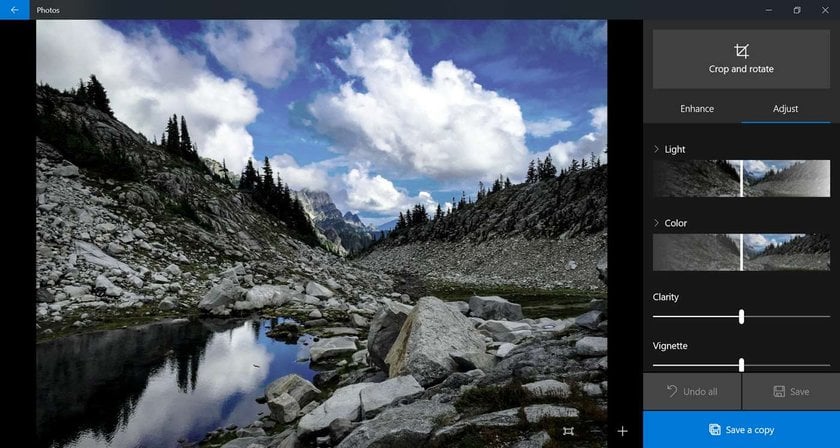
Klady
Zdarma;
Jednoduché rozhraní pro organizaci fotografií.
Nevýhody
Malá sada nástrojů.
5. Paint.NET
Paint.NET je bezplatný a snadno použitelný software pro manipulaci s fotografiemi. Jedná se o open-source editor obrázků vytvořený speciálně pro operační systémy Windows. Bohužel není k dispozici pro počítače Mac nebo Linux.
Rozhraní je trochu staromódní a software nenabízí žádný systém organizace fotografií. Paint.NET je navržen jako jednoduchý editor fotografií a je určen pro začínající fotografy, kteří nepotřebují mnoho složitých nástrojů. Dokáže také upravovat pouze jeden obrázek najednou, takže nebude vhodný pro ty, kteří potřebují provádět dávkové úpravy.
Nástroje v aplikaci Paint.NET jsou jednoduché a srozumitelné. Tato bezplatná alternativa Adobe Lightroom je dobrou volbou pro ty, kteří hledají základní manipulaci s obrázky v systému Windows bez zbytečných příkras.
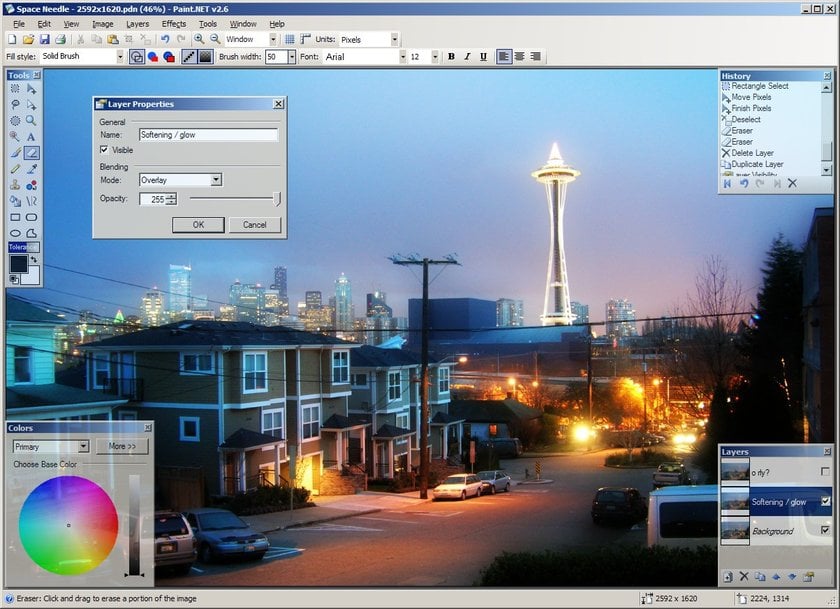
Klady
Zdarma;
Pracovní plocha není přeplněna nástroji;
Udržuje vrstvy;
Malá velikost instalačních souborů;
Není náročný na prostředky počítače.
Nevýhody
Několik automatických funkcí, retušování a změny pozadí je třeba provádět ručně;
Primitivní textové funkce.
6. darktable
darktable je editor s otevřeným zdrojovým kódem, který je k dispozici pro počítače Mac, Linux a Windows. Je to také jeden z mála bezplatných editorů obrázků, který slouží jako prostor pro ukládání a organizaci fotografií. K obrázkům můžete přidávat značky, hodnotit je, organizovat je do složek a označovat je barvami.
Rozhraní je téměř totožné s rozhraním aplikace Lightroom a umožňuje rychlé přepínání mezi knihovnou fotografií a nástroji pro úpravy. Darktable také nabízí nedestruktivní úpravy, které umožňují rychlý a snadný převod zpět na původní obrázek.
Nabízené nástroje jsou sice podobné nástrojům v Lightroomu, ale nedokážou si poradit s profesionální manipulací s barvami. Přestože nenabízí všechny pokročilé nástroje Photoshopu, jako bezplatný editor fotografií odvádí stejně jako Lightroom skvělou práci.
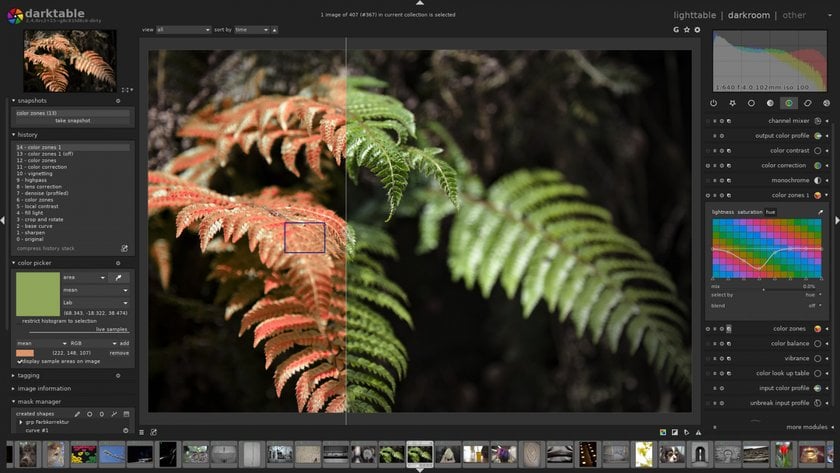
Klady
Má funkce pro úpravu metadat a použití značek;
Zdarma;
Jednoduché rozhraní.
Nevýhody
Problémy s barevným podáním formátu RAW.
7. Raw Therapee
Raw Therapee je zcela bezplatný software s otevřeným zdrojovým kódem, který funguje v systémech Windows, Mac a Linux. Rozhraní a nástroje jsou křížencem Photoshopu a Lightroomu, ale křivka učení není zdaleka tak vysoká.
Stejně jako Lightroom nabízí Raw Therapee rychlé a snadné zpracování snímků RAW. Nabízí také nedestruktivní úpravy, což znamená, že původní soubor lze vrátit zpět pouhým kliknutím. Nabízí sice možnost ručního hodnocení, barevného označování a třídění snímků, ale ve srovnání s Lightroomem chybí knihovna.
Tento software je nejvhodnější pro jednoduché úpravy fotografií a základní korekce barev. Je to bezplatná alternativa Lightroomu pro uživatele, kteří chtějí pokročilé nástroje bez nutnosti učit se jako ve Photoshopu. Bohužel samotné nástroje nejsou tak výkonné jako jejich protějšky od společnosti Adobe a na internetu není k dispozici mnoho výukových programů.
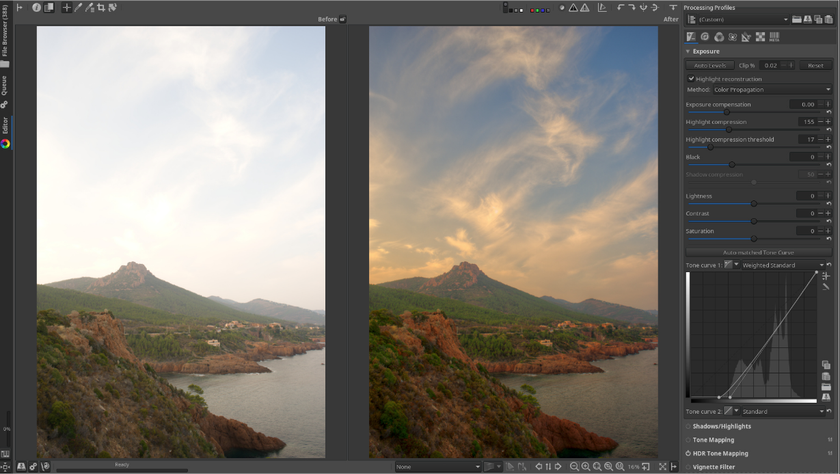
Klady
Zdarma;
Spousta nástrojů pro zpracování fotografií.
Nevýhody
Není tak výkonný jako Photoshop.
8. PhotoScape X
PhotoScape X je bezplatný editor obrázků pro počítače Mac a Windows. Verze pro Mac nabízí rozšíření aplikace Photos, které okamžitě propojí knihovnu Photos a umožní bezproblémovou organizaci a úpravy.
Prohlížeč v aplikaci PhotoScape X umožňuje hodnotit a označovat snímky, ačkoli knihovna není tak výkonná jako v aplikaci Lightroom. Editor obsahuje více než 1 000 filtrů a efektů a také možnost používat masky, vrstvy a štětce. Ačkoli je PhotoScape primárně prodáván jako editor fotografií, lze jej použít také k vytváření animovaných GIFů, spojování obrázků a vytváření koláží.
Široká nabídka nástrojů pro úpravy dělá z aplikace PhotoScape X přesvědčivou alternativu k Lightroomu. Díky velkému množství filtrů a efektů může každý snadno a rychle okamžitě vylepšit své snímky.

Klady
Verze se základními funkcemi je zdarma;
Velká knihovna efektů a samolepek;
Mnoho dalších funkcí (katalog, GIF, koláže atd.).
Nevýhody
Náročné na množství paměti RAM;
Instaluje se pouze prostřednictvím obchodu Windows Store.
9. Photo Pos Pro
Photo Pos Pro je bezplatný software na úpravu fotografií pro ty, kteří chtějí upravovat fotografie a vytvářet projekty od začátku. Nabízí možnost vytvářet koláže, navrhovat vizitky a vytvářet další grafické prvky. Podporovány jsou soubory RAW, JPEG, GIF a mnoho dalších typů souborů.
Po prvním spuštění aplikace Photo Pos Pro si můžete vybrat mezi jednoduchým a profesionálním rozhraním. Pro většinu základních úprav nabízí jednoduché rozhraní všechny nástroje, které budete potřebovat. Bohužel, pokud chcete odemknout více nástrojů, budete si muset připlatit za verzi Pro, která stojí 30 dolarů.
Photo Pos Pro je dobrou alternativou Lightroomu pro začátečníky, kteří nepotřebují editor fotografií jako organizér obrázků. Je přímočarý a nabízí rychlé a snadné úpravy snímků.
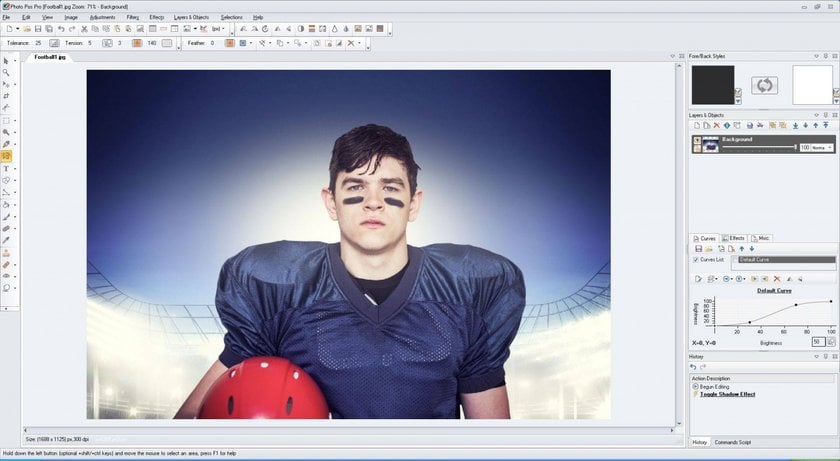
Klady
Na výběr jsou dvě různá rozhraní;
Široká škála nástrojů pro náročnější ruční úpravy, včetně vrstev, štětců, masek, gradientů, akcí, textur a převodu do formátu RAW.
Nevýhody
Vysoká cena.
10. LightZone
Lightzone je k dispozici pro Windows, Mac a Linux. Umožňuje sice hodnotit obrázky, ale nemá možnost přidávat klíčová slova ani efektivně organizovat obrázky.
Přestože v ní chybí systém organizace obrázků, LightZone umožňuje okamžité vylepšení snímků. Je určen začínajícím fotografům a těm, kteří nepotřebují mnoho pokročilých nástrojů Photoshopu. Ačkoli je editor základní, podporuje soubory RAW.
LightZone nepoužívá tradiční vrstvy. Nabízí spíše alternativu, která spočívá ve vrstvení nástrojů na sebe. V tomto stohu pak můžete nástroje přeskupovat, přidávat a odstraňovat. Jedná se o solidní bezplatnou alternativu aplikace Lightroom pro lidi, kteří potřebují základní nástroje pro úpravu fotografií.
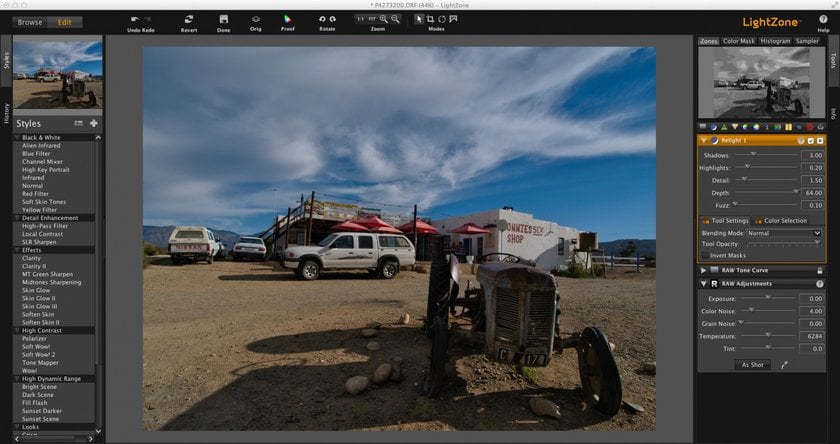
Klady
Velmi výkonná sada funkcí pro fotografy;
Pohodlné a stylové uživatelské rozhraní.
Nevýhody
Program neumožňuje vytvářet žádná alba ani sbírky;
Náročnost na prostředky počítače;
Vysoká cena.
11. Pixlr (online)
Pixlr je bezplatný editor fotografií, který je 100% online. To je skvělé pro lidi, kteří se obávají stahování bezplatných programů do svých počítačů. Pixlr nabízí také aplikaci pro Chrome, která se připojuje k Disku Google.
K používání aplikace Pixlr není nutný žádný účet; musíte si ho vytvořit pouze v případě, že chcete používat knihovnu Pixlr s bezplatným cloudovým úložištěm. Knihovna sice není tak pokročilá jako knihovna Lightroom, ale je skvělá pro lidi, kteří prostě potřebují prostor pro ukládání svých snímků.
Hrstka filtrů, jako je HDR, glamour glow a vinětace, nabízí rychlé a snadné způsoby vylepšení fotografií. K dispozici jsou také pokročilejší nástroje, jako jsou vrstvy a štětce.
Pixlr je rozumnou alternativou Lightroomu pro uživatele, kteří chtějí jednoduchý a přímočarý editor fotografií. Jednou z nevýhod je, že k přístupu ke snímkům a jejich úpravám potřebujete neustálé připojení k internetu.
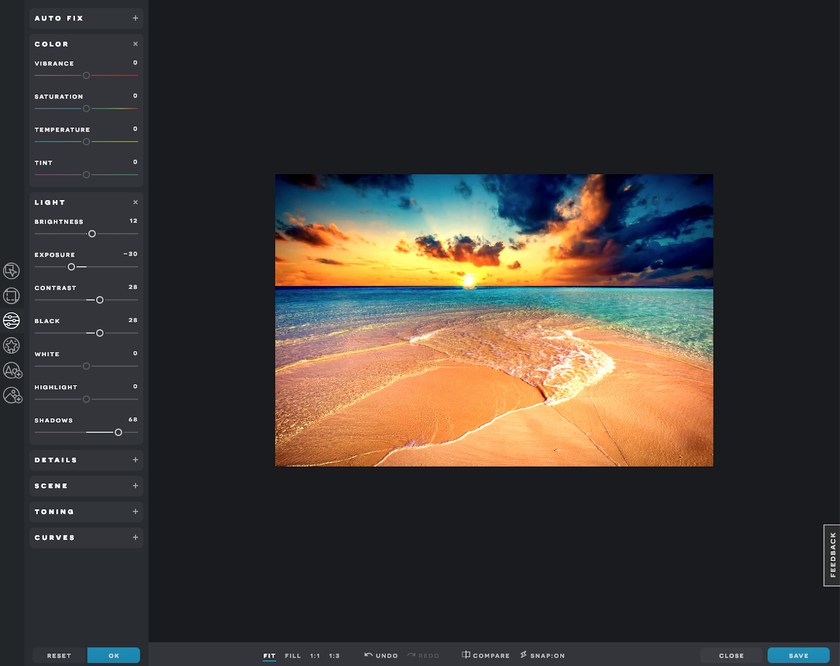
Klady
Podpora šablon PSD, prémiových písem a stockových obrázků a vrstev;
Považuje se za nejlepší online alternativu Photoshopu.
Nevýhody
Obtížné pro začátečníky.
12. InPixio
InPixio je sada aplikací pro Mac a Windows. Editor fotografií je jen jednou z těchto aplikací; k dispozici jsou také aplikace Photo Eraser, Photo Cutter a další.
Editor fotografií InPixio je nejlepší pro začínající fotografy, kteří hledají filtry, efekty a rámečky. Díky více než 100 filtrům, 100 rámečkům a 50 texturám si jistě každý najde něco pro sebe. Pokud hledáte pokročilejší software pro úpravu fotografií, InPixio to není. Pokud však chcete vylepšit své snímky jedním kliknutím, je tato aplikace ideální.
V bezplatné verzi bohužel nemáte k dispozici všechny nástroje. Pokud chcete odemknout plný potenciál InPixio, musíte si zakoupit Photo Editor za 30 dolarů.
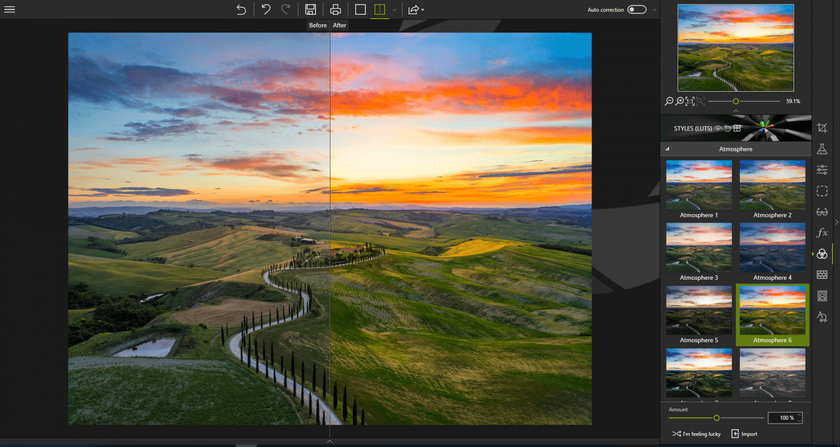
Klady
Nízký vstupní práh pro začátečníky.
Nevýhody
Malý seznam nástrojů.
13. Photopea
Photopea je stejně jako Pixlr program pro úpravu fotografií, který funguje zcela online. To znamená, že se nemusíte starat o stahování žádného softwaru do počítače. Photopea je jedním z mála online editorů fotografií, který podporuje. PSD soubory, i když nenabízí všechny pokročilé nástroje, které najdete ve Photoshopu.
Photopea je zdarma, ale na oplátku si všimnete spousty reklam v rozhraní. Pokud jsou příliš rušivé, budete muset zaplatit 9 dolarů měsíčně, abyste se jich zbavili. Za tuto cenu byste si mohli téměř zaplatit předplatné Adobe.
Na rozdíl od aplikace Pixlr nenabízí Photopea knihovnu obrázků. Pokud zavřete prohlížeč bez uložení, o svou práci přijdete. Pozitivní je, že Photopea podporuje mnoho různých typů souborů, včetně .XD, .sketch a XCF, takže je skvělá pro fotografy, grafiky a výtvarníky. Podporuje také vektorovou i rastrovou grafiku! Pokud hledáte multifunkční online alternativu k aplikaci Adobe Lightroom, je to vaše volba.
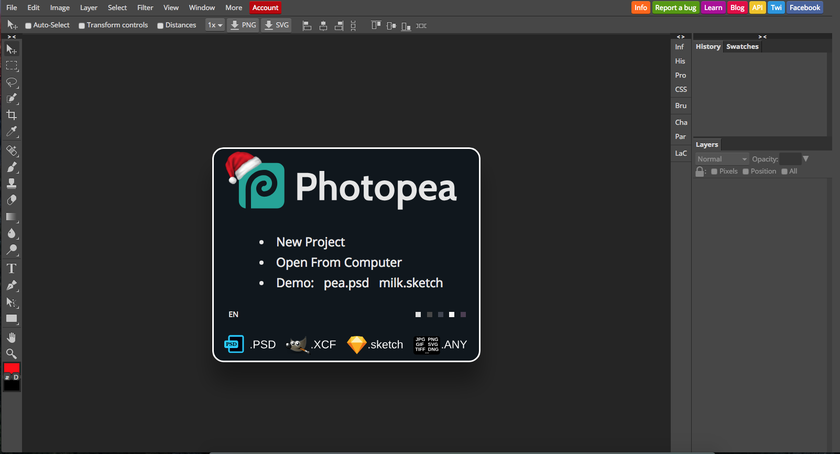
Klady
Zdarma;
Flexibilní přizpůsobení nástroje;
Přítomnost efektů a filtrů.
Nevýhody
Některé funkce jsou dostupné pouze ve verzi Premium;
Pomalý výkon na slabých počítačích.
14. Polarr
Polarr je program pro úpravu obrázků pro Windows, Mac a Linux. K dispozici je bezplatná i placená verze (za 2,50 USD měsíčně). K dispozici jsou také aplikace pro systémy iOS a Android, které usnadňují úpravu fotografií na cestách. Polarr bohužel nenabízí podporu snímků RAW.
Exkluzivní nástroje a nekonečné možnosti v jednom editoru s umělou inteligencí
Prozkoumejte hned!Aplikace Polarr je nejlepší pro ty, kteří hledají rychlý a snadný způsob úpravy fotografií. Na výběr jsou desítky filtrů s posuvníkem pro nastavení intenzity každého z nich. Ve verzi pro mohou uživatelé vytvářet a ukládat vlastní filtry.
Na rozdíl od Lightroomu nenabízí Polarr knihovnu obrázků. A i když nabízí některé pokročilejší nástroje, jako jsou masky a štětce, jeho funkce jsou omezené. Polarr je skvělý pro lidi, kteří chtějí jednoduché filtry nebo kteří provádějí pouze základní úpravy obrázků.
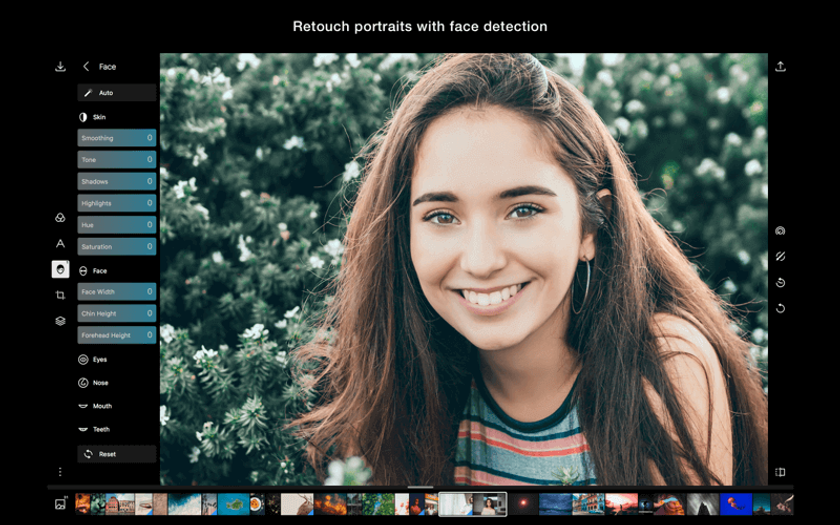
Klady
Uživatelsky přívětivé rozhraní;
Unikátní filtry a nástroje pro práci s reprodukcí barev.
Nevýhody
Spousta nákupů v aplikaci.
15. Pixelmator
Pixelmator je program pro úpravu fotografií pro Mac. Bohužel je zdarma pouze prvních 30 dní. Po uplynutí zkušební doby si jej budete muset zakoupit za 30 dolarů.
Rozhraní je navrženo tak, aby vypadalo podobně jako Adobe Photoshop, a nabízí mnoho stejných základních nástrojů. Chybí mu však hlubší nástroje, které poskytují produkty Adobe. Pixelmator je nejvhodnější pro začínající fotografy, kteří hledají řešení na jedno kliknutí. K dispozici je spousta filtrů a efektů, které okamžitě vylepší vaše snímky.
Pozitivní je, že můžete začít projekty od nuly. Pixelmator je vhodný zejména pro vytváření digitálních uměleckých děl. Nevýhodou je, že nepodporuje soubory RAW. Funguje také pouze jako program pro úpravu fotografií, nikoli jako organizér fotografií.
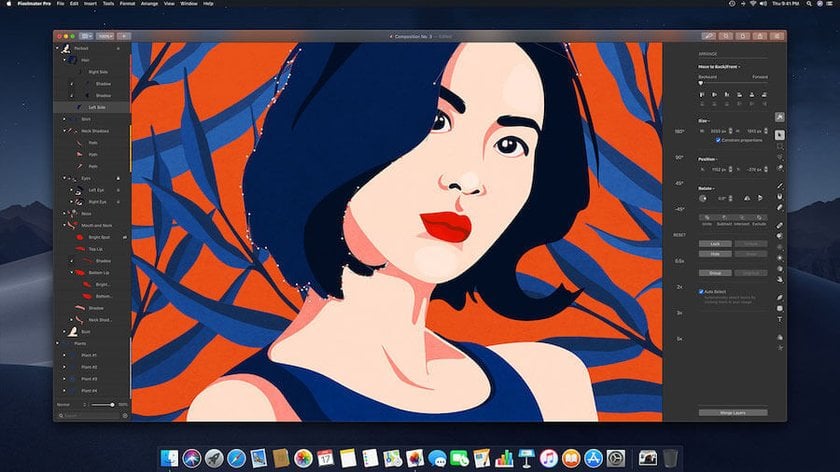
Klady
Obrovská databáze filtrů;
K dispozici je bezplatná zkušební verze.
Nevýhody
K dispozici pouze v systémech macOS a iOS.
Shrnutí a doporučení
Lightroom je jedinečný v tom, že je to program typu "vše v jednom", který slouží k organizaci i úpravám fotografií. Zatímco některé bezplatné alternativy, například Darktable, nabízejí mnoho stejných nástrojů, jiné nabízejí pouze jednoduché úpravy snímků. V závislosti na stylu úprav si možná budete muset stáhnout několik různých bezplatných programů, abyste získali všechny potřebné nástroje. I přesto však bezplatné programy pro úpravy prošly za posledních deset let dlouhou cestou. Pokud se rozhodnete investovat do placeného programu, buďte si jisti, že Luminar Neo je pro vás tím pravým. Dokonce si jej můžete vyzkoušet na 7 dní zdarma! Ať už jste začátečník, nebo profesionál, jsme si jisti, že najdete aplikaci, která bude vyhovovat vašim potřebám.
ČASTO KLADENÉ DOTAZY
Je k dispozici bezplatná varianta Lightroomu??
Ne, neexistuje zcela bezplatná edice aplikace Lightroom. Společnost Adobe však nabízí 7denní bezplatnou zkušební verzi aplikace Lightroom, poté je nutné si ji předplatit.
Aplikace Lightroom již není nabízena zdarma?
Mobilní aplikace Lightroom má bezplatnou verzi s omezenými funkcemi dostupnou pro systémy iOS i Android, ale pro plnou sadu funkcí je nutné předplatné.
Jaký je nejekonomičtější způsob pořízení aplikace Lightroom?
Nejvýhodnějším způsobem pořízení Lightroomu je plán Adobe Photography Plan, který zahrnuje Lightroom i Photoshop za měsíční nebo roční poplatek.
Jaká je cenová struktura aplikace Lightroom?
Společnost Adobe nabízí Lightroom v rámci předplatného Creative Cloud. Ceny se mohou měnit v závislosti na lokalitě nebo propagačních akcích. Obvykle je součástí plánu Photography Plan nebo si jej lze předplatit samostatně.